windows10总是断网怎么办 windows10频繁断网修复方法
在日常操作windows10系统的过程中,偶尔也会遇到电脑网络频繁出现断网的问题,因此也会影响到用户的体验,例如在windows10电脑上玩游戏时,频繁的断网往往会导致游戏运行出现中断的情况,对此windows10总是断网怎么办呢?以下就给大家介绍windows10频繁断网修复方法。
具体方法如下:
原因一、IP地址冲突问题
1、局域网IP地址冲突,导致一个或者多个设备,主要是电脑不能上网,这种问题只需要两条命令即可解决,首先,在开始菜单输入CMD回车进入命令提示符模式。
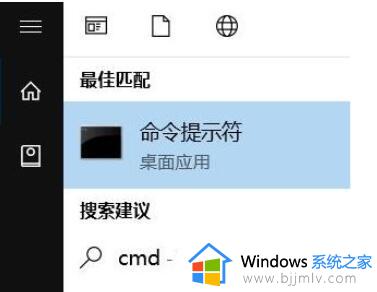
2、输入命令ipconfig/release,释放当前IP配置。
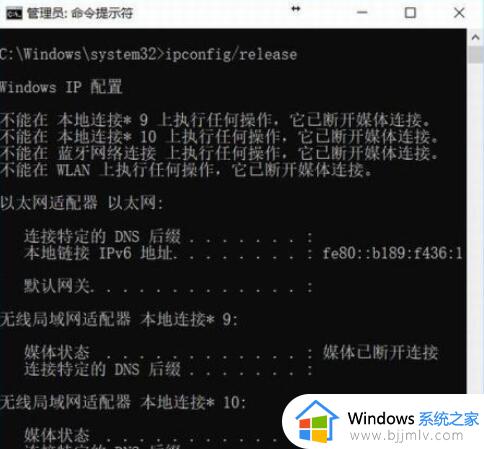
3、然后输入ipconfig/renew,让电脑自动重新获取局域网IP地址,这样就可以解决IP冲突问题,由路由DHCP功能重新分配一个未使用的IP。
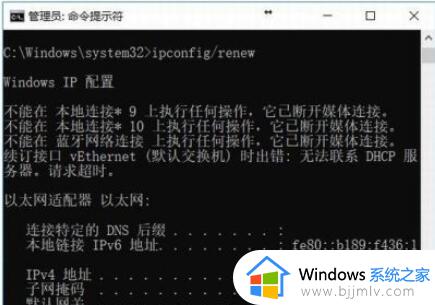
原因二、拨号失败
1、现在很多宽带使用PPoE登录方式,需要验证用户名和密码,很多时候遇到断线就再也连不上了,如果用电脑直接登录,还会发现错误代码从651变成了其他数字,这很可能是拨号太频繁,让局端(运营服务商)认为该客户端存在问题,一般建议隔5分钟再拨号,特别要注意设置路由器的重试时间也不要设置得太快。如果只是意外断线,稍微耐心点应该很快就能连上了。
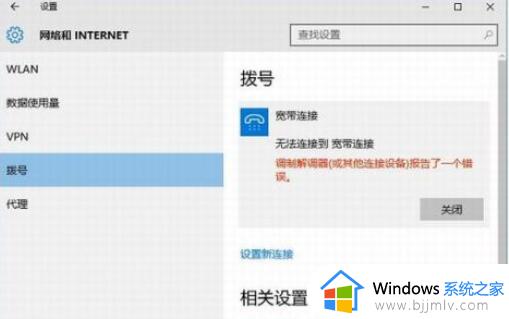
原因三、无线信号遇干扰
1、如果只是无线设备断网,有线设备完全没问题的话,信道堵塞一类的无线干扰可能性最大。可以在无线路由器设置里修改“无线信道与频宽”的“信道”,如果不知道哪个信道合适。以无线信号分析仪APP为例,可以用手机下载一个无线信号分析仪APP,就能测试出哪个信道干扰最少了。
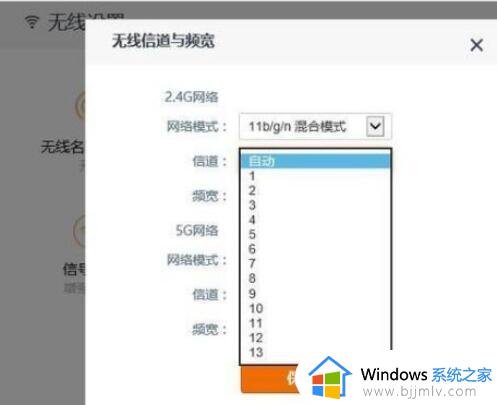
原因四、光纤弯折过度
1、使用光纤的用户还可以顺着光纤线捋一下,看看是不是出现了过大的弯折。因为光线在角度过大的时候可能射出光纤线,造成信号损失,所以在转弯时最好使用圆滑的过渡,直线部分则并尽量拉直,千万不要按照使用网线的习惯,直接弯折90度,或者留下一些小的弯折。
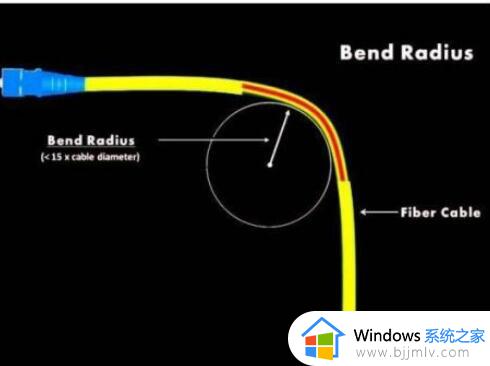
上述就是小编给大家带来的windows10频繁断网修复方法了,有遇到相同问题的用户可参考本文中介绍的步骤来进行修复,希望能够对大家有所帮助。
windows10总是断网怎么办 windows10频繁断网修复方法相关教程
- win10总是断网重连怎么办 win10经常断网重连修复方法
- win10老是断网为什么 windows10老是自动断网如何修复
- win10频繁断网过几秒又好了怎么办 win10频繁断网马上恢复解决方法
- win10老是断网怎么回事 win10间歇性断网修复方法
- win10系统断网lsp错误的修复方法 win10断网lsp错误如何修复
- win10电脑时不时断网又恢复怎么办 win10如何解决电脑频繁断网
- win10待机断网怎么解决 win10待机断网最佳解决方法
- windows10百度网盘不能看视频怎么办 windows10百度网盘电脑视频看不了如何修复
- win10断开网络连接的方法 win10系统如何断开网络连接
- win10自动断开wifi网络怎么办 win10电脑wifi间歇性断开解决方法
- win10如何看是否激活成功?怎么看win10是否激活状态
- win10怎么调语言设置 win10语言设置教程
- win10如何开启数据执行保护模式 win10怎么打开数据执行保护功能
- windows10怎么改文件属性 win10如何修改文件属性
- win10网络适配器驱动未检测到怎么办 win10未检测网络适配器的驱动程序处理方法
- win10的快速启动关闭设置方法 win10系统的快速启动怎么关闭
win10系统教程推荐
- 1 windows10怎么改名字 如何更改Windows10用户名
- 2 win10如何扩大c盘容量 win10怎么扩大c盘空间
- 3 windows10怎么改壁纸 更改win10桌面背景的步骤
- 4 win10显示扬声器未接入设备怎么办 win10电脑显示扬声器未接入处理方法
- 5 win10新建文件夹不见了怎么办 win10系统新建文件夹没有处理方法
- 6 windows10怎么不让电脑锁屏 win10系统如何彻底关掉自动锁屏
- 7 win10无线投屏搜索不到电视怎么办 win10无线投屏搜索不到电视如何处理
- 8 win10怎么备份磁盘的所有东西?win10如何备份磁盘文件数据
- 9 win10怎么把麦克风声音调大 win10如何把麦克风音量调大
- 10 win10看硬盘信息怎么查询 win10在哪里看硬盘信息
win10系统推荐